
"Photoshop" is de erkende leider onderalle grafische editors. De functionaliteit van dit programma is zo groot dat er hele boeken aan worden gewijd, seminars worden gehouden, betaalde cursussen worden georganiseerd. En een van de belangrijkste functies van deze editor is de mogelijkheid om de parameters van het systeem onafhankelijk uit te breiden. Vandaag zullen we deze vraag overwegen: "Hoe installeer ik de plug-in in Photoshop?"

informatie
Voordat u doorgaat naar de onmiddellijkeinstructies, zullen we begrijpen met definities. Heb je wel eens plug-ins behandeld? Als dat het geval is, kunt u deze alinea overslaan. Plug-in is een speciale module waarmee u de standaardfunctionaliteit van het programma kunt uitbreiden. Dat wil zeggen, het verbindt in dit geval met de editor en voegt nieuwe functies toe. In het programma "Photoshop" nemen plug-ins meestal filters aan. "Photoshop" vanuit het niets geïnstalleerd heeft een ontoereikende reeks hulpmiddelen. Maar misschien hebben sommige gebruikers voldoende en een standaardset filters. In ieder geval is het handig om te leren hoe u de plug-in in Photoshop installeert, zodat deze vraag u in de toekomst niet doodloopt.
instructie
Allereerst moet u de plug-ins downloaden van uwcomputer. Op internet zijn duizenden verschillende filters nu gratis beschikbaar. Je kunt ze vanuit elke portal downloaden. Zodra de plug-in op uw computer staat, moet deze naar de gewenste map worden gekopieerd. Als u de standaardlocatie van de besturingsbestanden van het programma "Photoshop" heeft gewijzigd, is het adres misschien anders.

Aanvullende informatie
Фильтры "Photoshop" имеют расширения файлов «.8bf ». Sommige besturingssystemen vereisen een extra bevestiging van de bewerking. Om de werking van de filters te controleren, moet u het programma openen en het tabblad "Filters" in het bovenste paneel selecteren. Aangepaste add-ons verschijnen altijd aan het einde van de lijst. Als u de versie "Photoshop CS6" hebt geïnstalleerd, is het adres van de plug-ins: "Adobe-Adobe Photoshop CS6-Vereist-Plug-Ins-Filters". In sommige gevallen kan de locatie van de filters variëren, afhankelijk van het besturingssysteem.
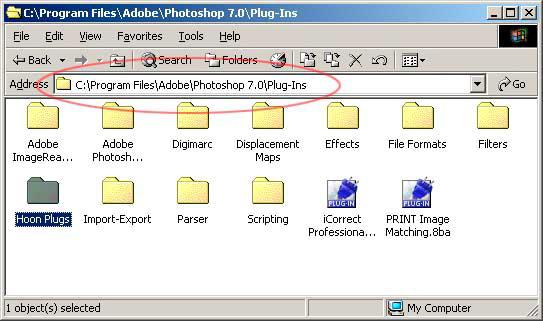
conclusie
Vraag: "Hoe installeer ik de plug-in in Photoshop?"- vaak ingesteld op verschillende fora en sites. Daarom wordt het soms apart genomen en opgeslagen als een noot voor beginners. Ik hoop dat je het niet nodig hebt, en je hebt uit dit artikel begrepen hoe je de plug-in in photoshop installeert. Als het u leek dat de verstrekte informatie niet voldoende was, gebruik dan aanvullende bronnen. Bekijk bijvoorbeeld videozelfstudies die vrij beschikbaar zijn.


























